
カメラアプリ「SNOW」でバグや不具合、エラーが起こる原因と対処法
Contents[OPEN]
不要なファイルを削除して空き容量を増やす
3番目の対処法は、必要のないファイルやアプリを削除してストレージの空き容量を増やすことです。理由は、この記事ですでに紹介しました。
スマホのストレージの空き容量をまずチェックし、その後どのアプリがストレージを圧迫しているかをチェックします。必要がないようならアンインストールし、空き容量を増やしましょう。アプリの動きがスムーズになるかもしれません。
チェック方法を説明します。「設定」アプリを開き「一般」をタップしましょう。
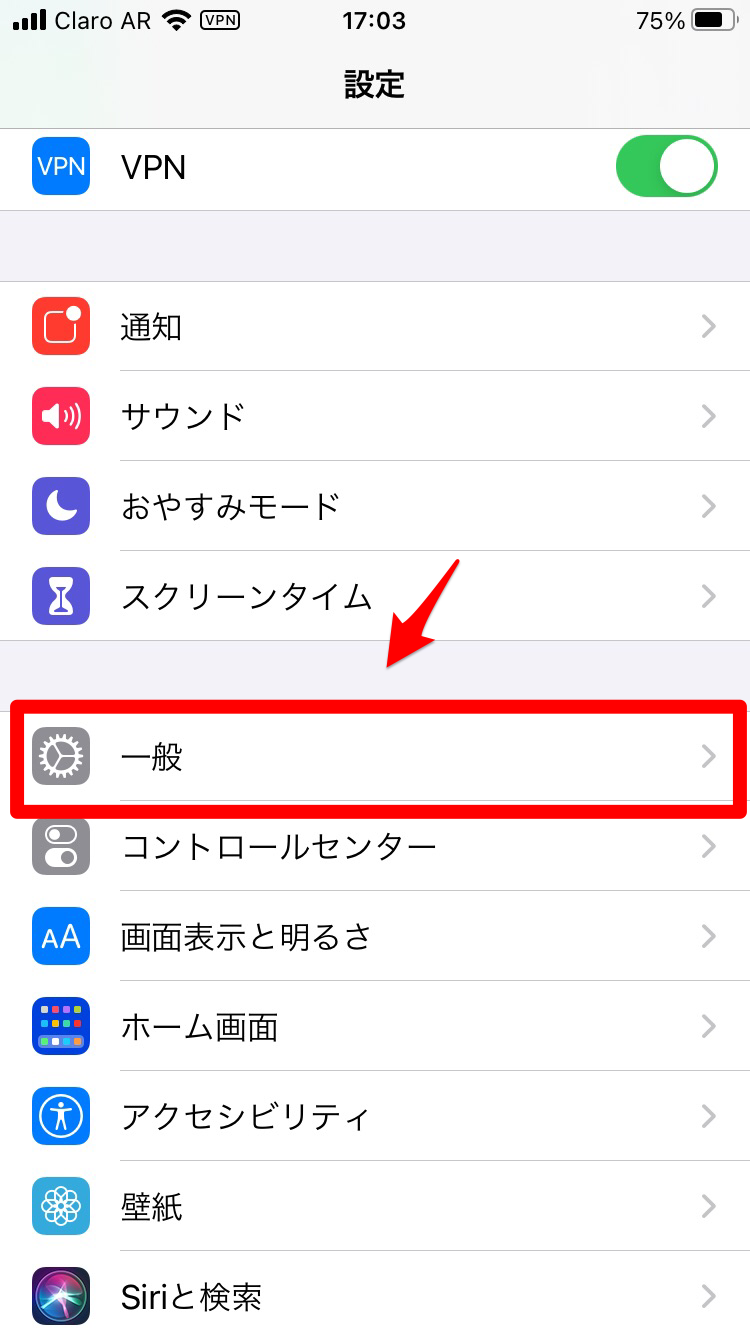
「一般」画面になるので「iPhoneストレージ」を選択しタップしましょう。
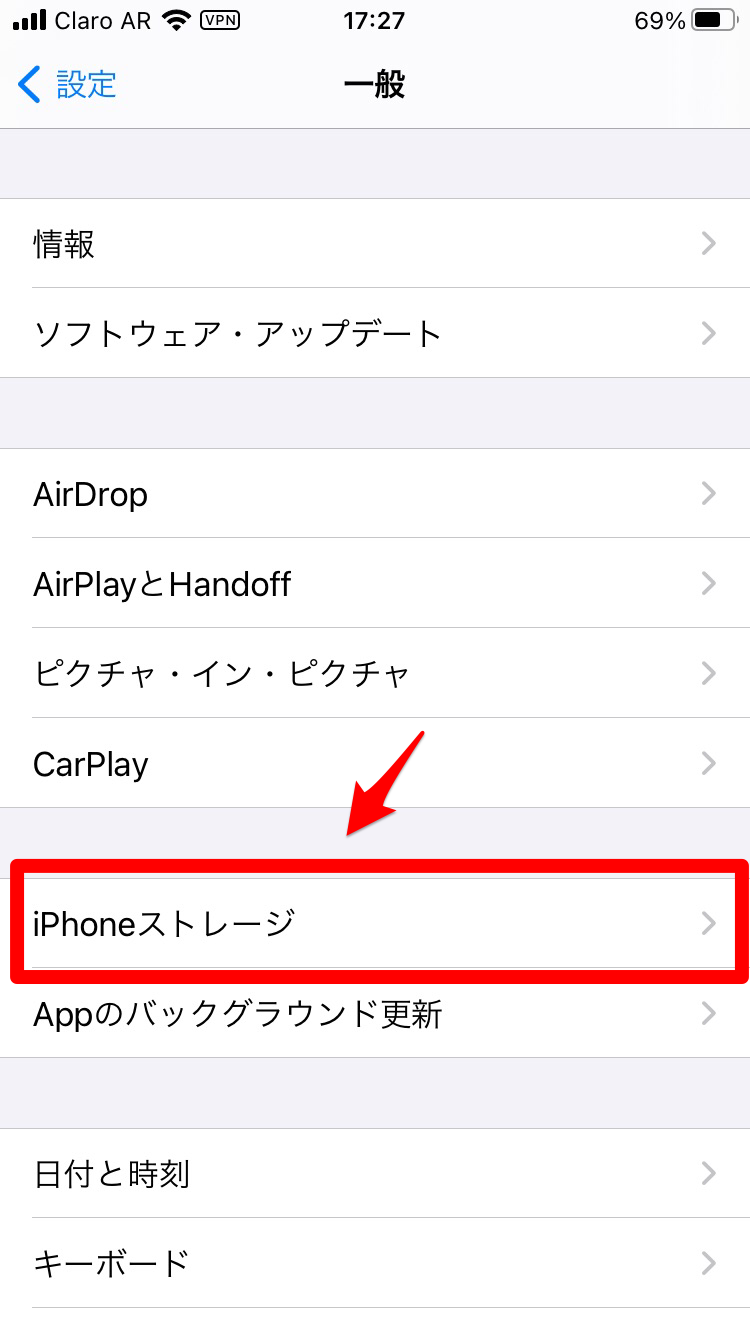
「iPhoneストレージ」画面になります。画面の上にあるグラフでストレージの空き容量が確認できます。下に向かってスワイプしましょう。
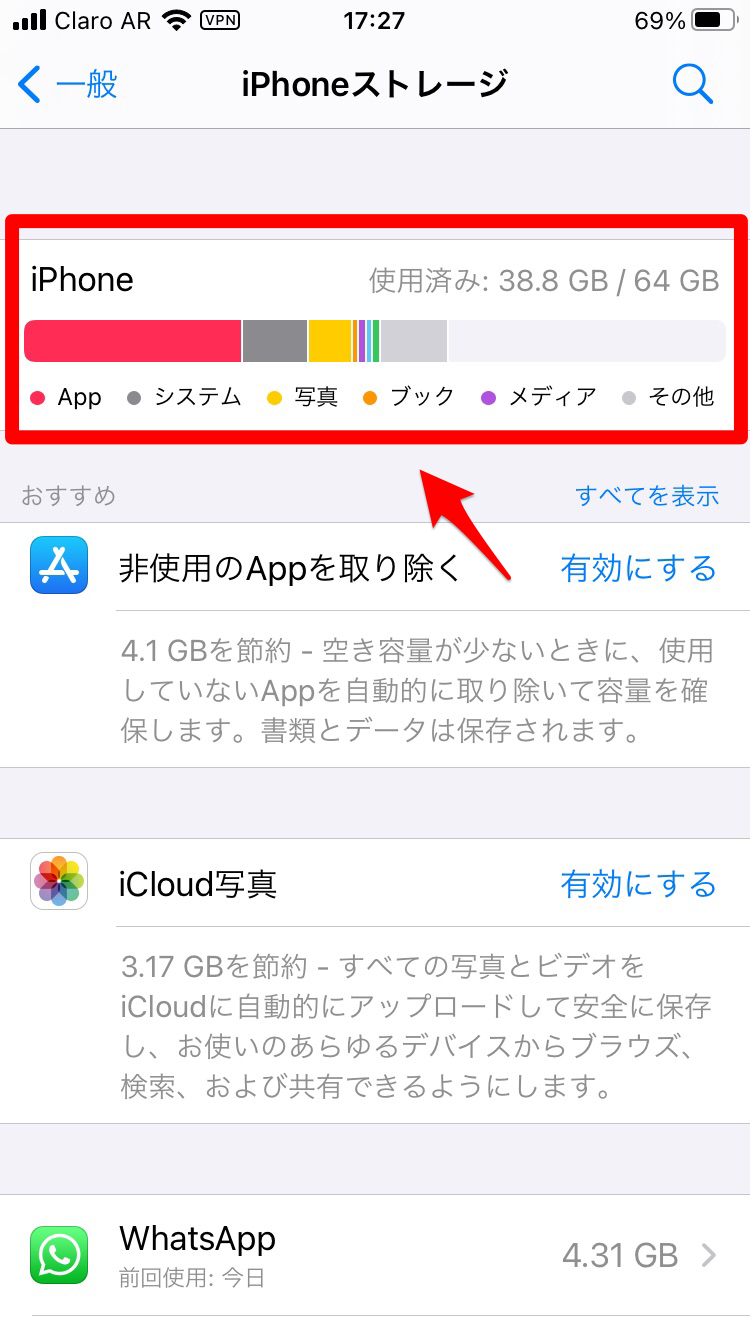
スマホにインストールされているアプリの容量が表示されています。
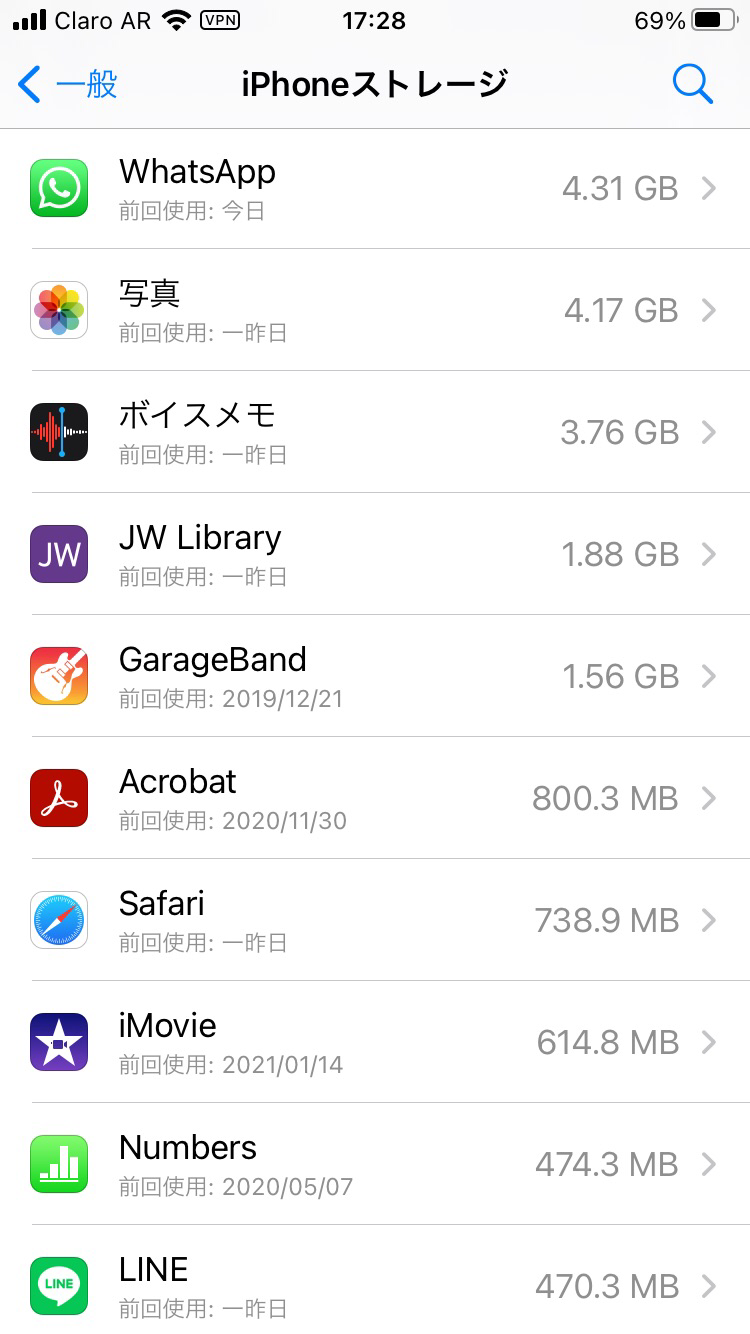
【SNOW】バグや不具合、エラーへの対処法(通信環境)
次に取り上げるのは、通信環境、つまりインターネットの通信環境が原因で、SNOWアプリに不具合やエラーが起きることです。2つの対処法を紹介します。
フリーWi-Fiを拾っているかも
最初に紹介する対処法は、フリーWi-Fiに接続されていることです。
接続するフリーWi-Fiによってアプリが影響を受ける場合があります。またフリーWi-Fiはセキュリティ面で危険があり、安全性に問題がある場合もあるので注意が必要です。
さらにフリーWi-Fiは、たくさんのユーザーが一度に接続するので通信速度が遅くなることがあり、アプリの動きに影響を与える場合があります。
外出先でアプリを使うときには、スマホの自動Wi-Fi接続を「OFF」にし、接続するWi-Fiを選択します。
設定方法を説明します。「設定」アプリを開き「Wi-Fi」をタップしましょう。
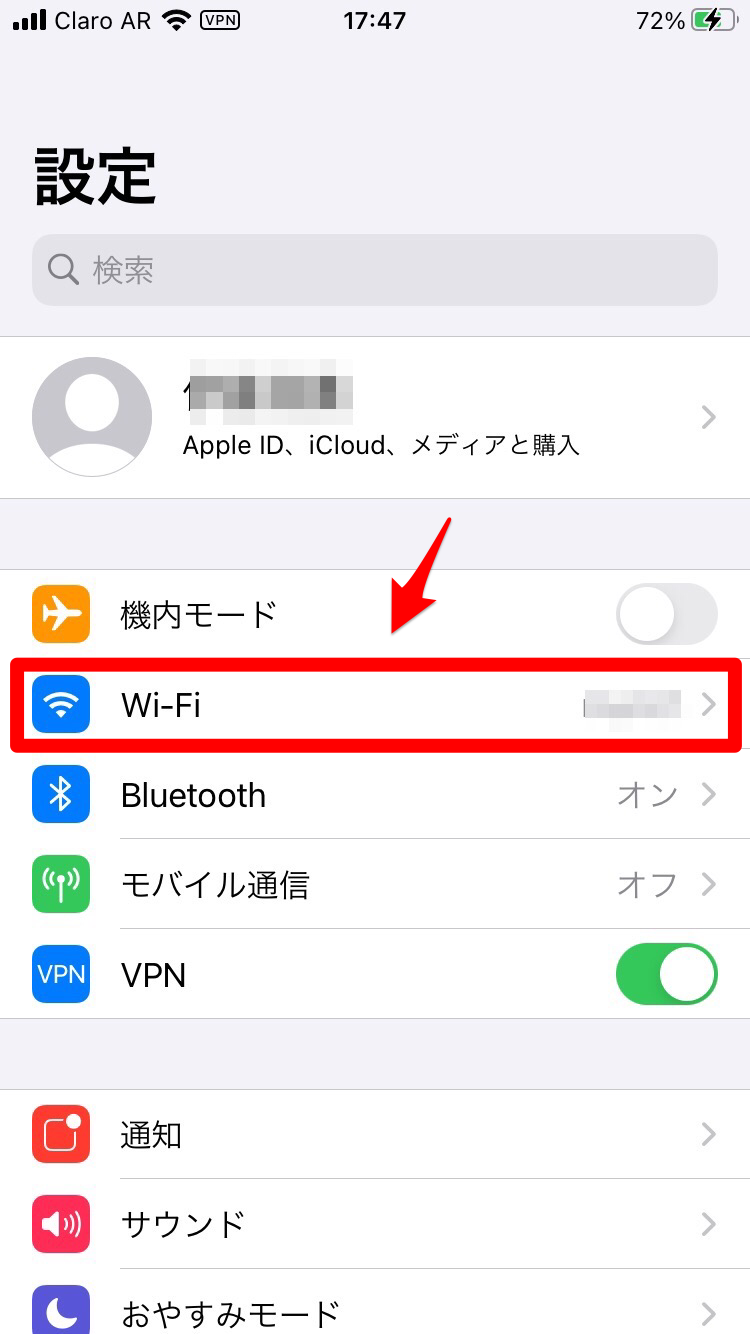
「Wi-Fi」画面になります。画面の一番下に「インターネット共有へ自動接続」があるのでタップしましょう。
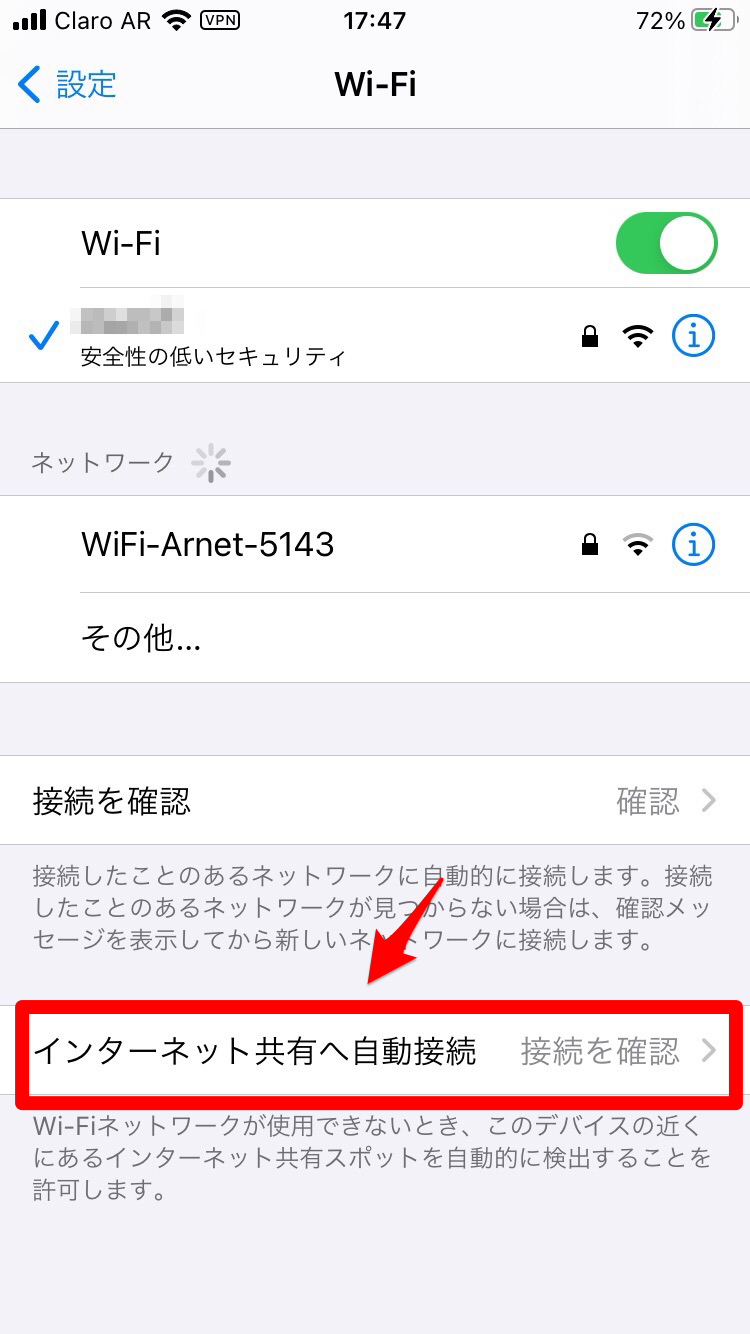
「インターネット共有へ自動接続」画面になるので「しない」に「✔」を入れましょう。
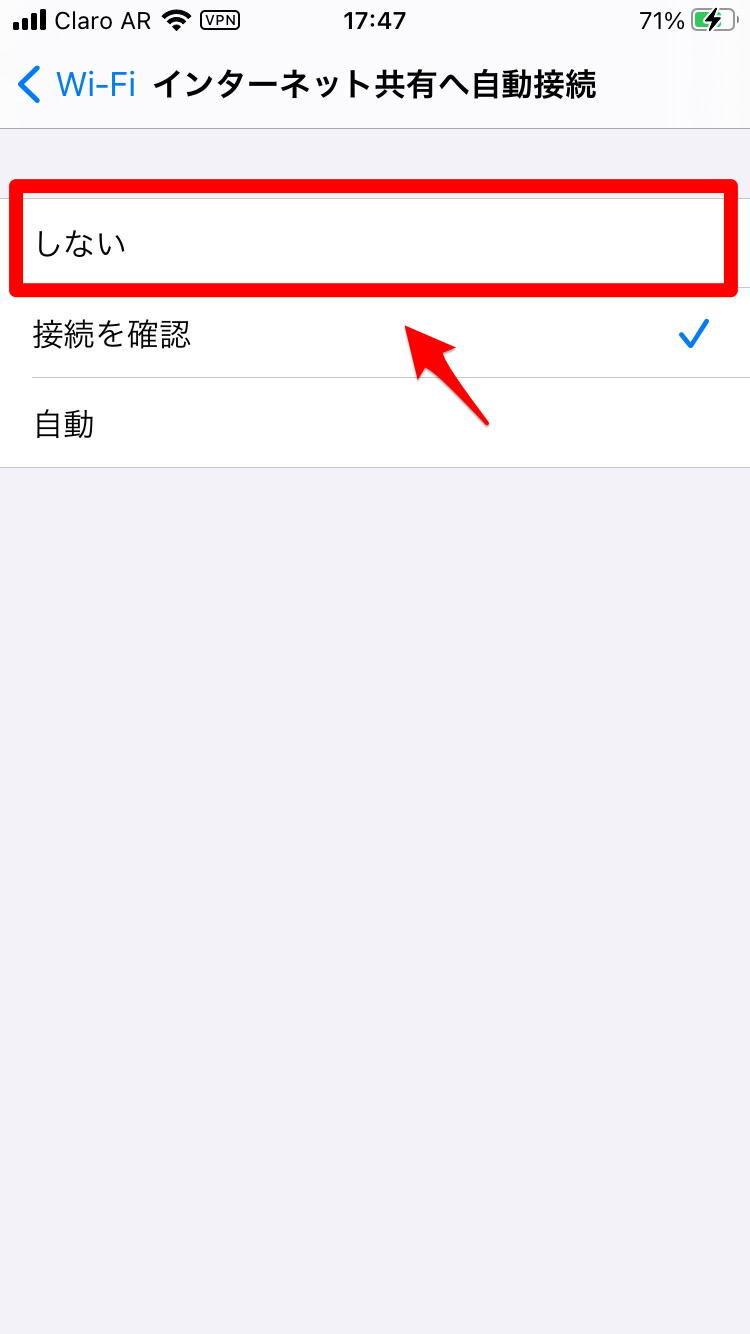
通信制限になっているかも
2つ目の対処法は、通信制限がかかっていることです。
多くのユーザーは、キャリアと通信契約を交わして月額料金を払いスマホを利用しています。契約プランにもよりますが、基本的には毎月使用できる通信料が決められています。
決められた通信料を超えてしまうと通信制限がかかり、インターネットの通信速度が極端に遅くなります。そうなるとアプリにも影響が出ます。通信制限がかかっていることが原因なら、Wi-Fiに切り替えてアプリを使えば問題は改善されるかもしれません。
【SNOW】バグや不具合がどうしても治らないときは
これまで紹介した対処法をすべて試してみたものの、未だに問題が解決せず、SNOWアプリが思うように動かないならどうすべきでしょうか。これから2つの対処法を紹介します。
時間を置いてからアプリを使用する
最初に紹介する対処法は、時間を置いてからアプリを開いてチェックしてみることです。
問題の原因は、SNOWアプリの開発と配信を行う、韓国のネイバーの子会社であるSnow Corporationが所有するインターネットサーバーに不具合が生じているためかもしれません。
あるいは、一度に多くの人がアプリを使った結果、サーバーがすべてのデータ処理を行えず、一時的に問題が起きているのかもしれません。サーバーに問題がある場合、こちらで行えることは何もありません。
サーバーの問題が処理されるまで待たなければなりません。1、2時間待って、アプリを開き問題が解決したかどうかをチェックしてみましょう。
SNOW スノー
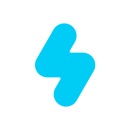
開発:SNOW INC.
掲載時の価格:無料
Ver:iOS 10.0.0 / Android Varies with device